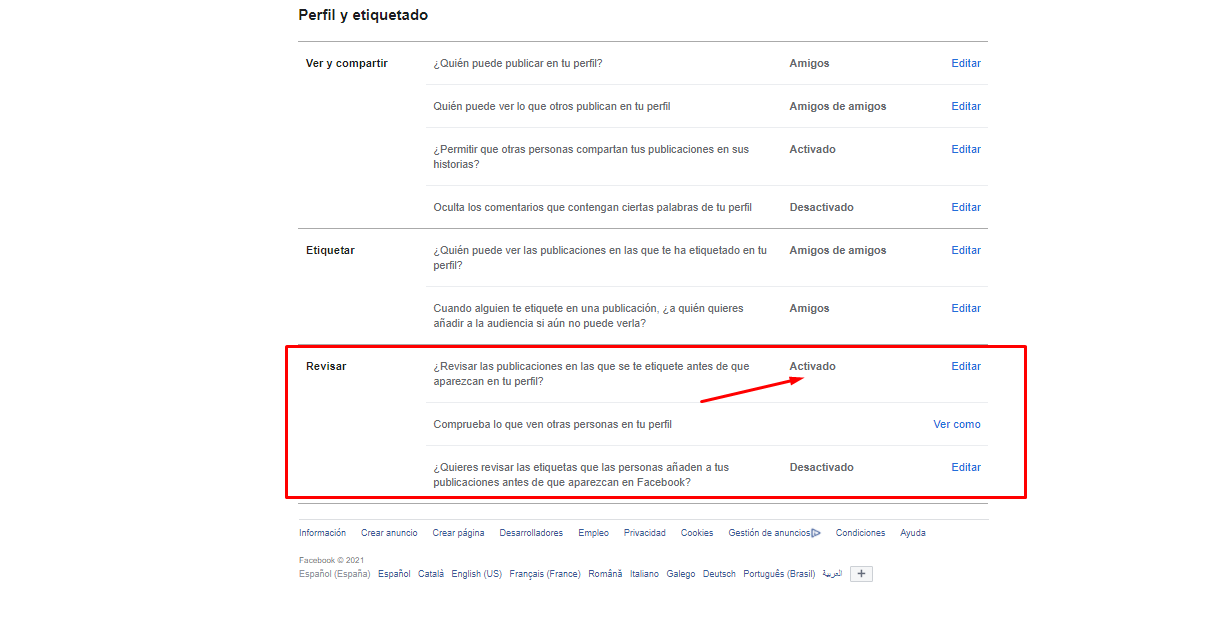Соціальні мережі становлять значну частину нашого повсякденного життя, дуже важливо, щоб, використовуючи їх, ми максимально дбали про свою конфіденційність, хоча це виклик, з яким нам доводиться стикатися. Таким чином, ви повинні знати, що ви чи ваші контакти матимете доступ до ваших публікацій, але іноді вам може знадобитися зберегти конфіденційність, щоб ці споживачі були недоступні для інших користувачів.
У випадку Facebook кроки, які потрібно виконати, дуже прості для покращення вашої конфіденційності, враховуючи, що вам потрібно ввійти у програму, а потім у її налаштуваннях змінити налаштування. Вам просто потрібно перейти до розділу Налаштування та конфіденційність, місце, з якого можна змінити необхідні налаштування, щоб ваші друзі можуть бачити ваші публікації.
Facebook дозволяє змінювати налаштування вашого облікового запису. Якщо ви хочете, щоб ваші друзі могли бачити лише ваші друзі, але ви також хочете мати контроль над тим, хто може коментувати чи позначати вас на ваших публікаціях, пам’ятайте, що вам доведеться підтримувати висока конфіденційність, маючи на увазі, що Facebook завжди буде вимагати вашого дозволу на отримання якогось сповіщення чи коментаря.
Хоча Facebook не дозволяє жодному користувачеві дізнатися, хто відвідує його профіль, є багато людей, які хочуть зберегти контроль над тим, хто заходить у його профіль і бачить їх публікації. Однак є можливість дізнатися, чи потрапив він до однієї з наших публікацій і вніс їх, оскільки ви завжди можете бути в курсі журналу активності.
Як дізнатися, хто бачить ваші дописи
У цьому розділі ви зможете дізнатися весь журнал активності, який ви зробили, на додаток до того, хто знав, хто взаємодіяв або бачив ваші групи, події, історії ... Для цього вам потрібно буде лише зробити наступне:
- Спочатку вам потрібно буде ввести конфігурацію Facebook а потім натисніть на Налаштування та конфіденційність.
- Тоді вам доведеться натиснути на конфігурація а потім в Конфіденційність
- В Ваша активність ви повинні натиснути на Реєстр діяльності
Тепер вам залишиться лише орієнтуватися у відображеному інтерфейсі, і ви зможете це знати хто бачив ваші пости у Facebook, зміст, історії, фотографії, групи та все, що стосується діяльності, що проводиться або взаємодії з іншими користувачами. Якщо ви хочете, щоб вашу активність бачили мало людей, вам доведеться обмежити аудиторію.
З іншого боку, ви повинні знати, що можете зробити публікації у Facebook приватними. Ви можете обмежити кількість людей, які бачитимуть ваші публікації, і якщо ви виберете цей параметр, усі старі публікації, які ви зробили, можна налаштувати так, щоб тепер їх бачили лише ваші друзі, а не широка громадськість. Для цього вам потрібно буде виконати такі дії:
- Спочатку вам доведеться зайти в розділ Ваша активність, який ви знайдете у Налаштування та конфіденційність.
- Тоді вам доведеться натиснути на Обмежте аудиторію попередніх публікацій, які ви знайдете в цьому розділі.
- Пропозиція вийде з того, що станеться, якщо ви обмежите аудиторію для своїх старих публікацій у біографії. Праворуч із цією пропозицією відображається опція Обмежте аудиторію попередніх публікацій, натиснувши на неї, підтвердити, і все.
Ви повинні мати на увазі, що цей варіант потрібно знати Хто може бачити ваші публікації відтепер, хоча у вас є можливість друзів, тому що тільки вони це побачать. Якщо ви користуєтесь опцією Соло-йо тоді ви виявите, що налаштували так, щоб ваші публікації були конфіденційними і їх не бачило б ніхто, крім вас.
Як зробити свій профіль Facebook повністю приватним
За допомогою вищезгаданої конфігурації ви можете зробити свої публікації конфіденційними, але якщо людина може увійти у ваш профіль і побачити такі дані, як ваша електронна адреса, номер телефону, дата народження та інші дані, які ви можете мати у відкритому доступі. Щоб це виправити і досягти цього Ваш профіль Facebook є повністю приватним Ви повинні:
Приховати адресу електронної пошти
Адреса електронної пошти - одна з найбільш особистих і важливих даних облікового запису Facebook. Для цього рекомендується мати дуже приховані, і для цього вам доведеться виконати ці кроки, які дуже прості у виконанні:
- Спочатку вам потрібно зайти у профіль Facebook.
- Тоді вам доведеться натиснути Інформація потім перейдіть до розділу Основна та контактна інформація.
- Де б ви не побачили свою адресу електронної пошти, ви побачите замок, натиснувши на ньому правою кнопкою миші.
- У меню параметрів, що відображаються, необхідно вибрати відповідну опцію Соло-йо.
Ви повинні знати, що якщо ви не можете знайти адресу електронної пошти, це тому, що у вас її не додано, тому в цьому випадку вам не доведеться нічого з цим робити, і ви можете обмежитися тим, що не додаєте жодного типу електронної пошти.
Особистий номер телефону
У цьому ж розділі Основна та контактна інформація ви зможете побачити доданий ваш номер телефону, і вам просто потрібно натиснути на навісний замок праворуч і вибрати опцію Тільки я. Важливо знати, що якщо немає номера мобільного телефону на виду, це означає, що у вас його не додано, рекомендуючи не додавати номер телефону щоб ваш профіль був повністю приватним.
Особиста дата народження
Дати народження людини - це загальні дані, які використовуються для реєстрації великої кількості веб -сторінок, тому рекомендується змінити налаштування на особисті, щоб його було видно як друзям, так і рідним. Для цього потрібно виконати наступні кроки:
- Введіть опцію Основна та контактна інформація спочатку.
- Тоді вам доведеться отримати доступ Виберіть аудиторію натиснувши відповідний значок, а потім увімкнути Персоналізовані.
- Наступний крок - натиснути Поділитися з а ти пишеш Друзі.
- Внизу в просторі Не ділитися з, ви повинні вибрати друзів, які вони не зможуть побачити вашу дату народження.
- Як тільки це буде зроблено, прийде час натиснути економити і ви закінчили з цим коригуванням.
Ви повинні знати, що всі ваші друзі можуть бачити вашу дату народження, крім тих, кого ви додали до списку, а це може бути один або кілька користувачів. Якщо ви не хочете, щоб це бачив хтось, вам доведеться вибрати варіант Соло-йо. Якщо в будь -якому випадку ви передумаєте і вирішите зробити свій профіль Facebook загальнодоступним, вам доведеться окремо налаштувати будь -які дані, які ви змогли змінити, від зазначених.
Як заборонити людям позначати вас на фотографіях у Facebook
Одне із поширених запитань багатьох користувачів Instagram — знати як заборонити людям позначати вас на фотографіях у Facebook. У цьому сенсі ви повинні знати, що ви не можете перешкодити людині позначити вас на одній зі своїх фотографій, але ви можете зробити так, щоб вони не відображалися на вашій стіні. Таким чином, таким чином можна уникнути всіх цих дратівливих ярликів і вирішити, яку з них можна показати у профілі користувача.
Кроки в цьому випадку такі:
- Спочатку вам потрібно буде отримати доступ до свого облікового запису Facebook, де вам доведеться перейти до розділу Налаштування та конфіденційність.
- Коли ви будете в ньому, вам доведеться перейти конфігурація а потім до Конфіденційність Зліва ви знайдете варіант Профіль і тегабо, який саме вам доведеться використовувати.
- Після натискання на неї вам доведеться перейти до розділу Оглянути, де ви знайдете варіант "Переглянути публікації, на яких вас позначено тегом, перш ніж вони з'являться у вашому профілі?", як ви можете бачити на наступному зображенні:
- У ньому вам потрібно буде лише змінити конфігурацію, натиснувши кнопку Редагувати а потім в На.
Таким чином, кожен раз, коли людина вас позначить, Facebook надсилатиме вам сповіщення. Відкривши його, ви побачите, що можете вирішити, чи хочете ви додати публікацію з тегом до свого профілю користувача, або, навпаки, ви вважаєте за краще ігнорувати це.
Таким чином, користувачі соціальної мережі користуються більшою конфіденційністю, дозволяючи вам мати більший контроль над вашими даними та особистою інформацією та тим, як їх можуть спостерігати та знати інші люди.